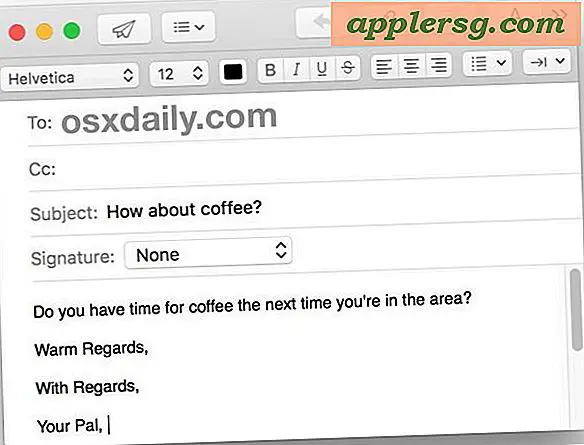Sådan ser du Netflix offline på iPhone og iPad ved at downloade shows og film

Netflix er den stadig mere populære video streaming service med en stor samling af originale shows og film. Men du behøver ikke længere at streame hver episode eller video, du ønsker at se, da Netflix tilbyder mulighed for at downloade enhver Netflix-video for at kunne se den offline direkte på en iPhone, iPad, Android eller endda en computer.
Downloadning af Netflix-video til offline visning er en fantastisk løsning, hvis du planlægger at være ude af data eller wi-fi-tjeneste i et stykke tid, eller hvis du går ind i en region, der vides at være af mindre kvalitet internet service. Måske går du ombord på et fly og ønsker at binge watch Stranger Things, eller du tager en lang biltur og vil underholde passagerer, eller måske kommer du til en fjerntliggende kabine et sted, og du vil stadig være i stand til at se dine yndlingsprogrammer. Denne vejledning viser dig hvordan du kan se Netflix offline ved at downloade shows og film til en lokal enhed.
At downloade Netflix-videoer til offlinevisning er virkelig nemt, ligesom du læser din liste over offline-indhold til at spille hvor som helst. Sådan fungerer det her:
Sådan downloades Netflix-videoer til offlinevisning
Du kan se ethvert Netflix-show eller film offline på denne måde. Sådan fungerer det på iPhone, iPad eller en Android-enhed:
- Vælg eller find filmen eller vis, du vil downloade lokalt fra Netflix
- Tryk på knappen Download for at begynde at downloade videoen for at se den offline (downloadknappen ligner en lille pil nedad)
- For at downloade Netflix viser : Download-knappen er ved siden af hver enkelt episode
- For at downloade Netflix-film : Download-knappen er under titlen
- Gentag med andre videoer eller viser, at du vil downloade fra Netflix til offlinevisning


Gennemse downloadede Netflix-shows til offlinevisning
Downloadede Netflix-shows og film og vises i afsnittet "Mine downloads" i Netflix-appen.
Du kan få adgang til "Mine downloads" i Netflix ved at klikke på menuknappen (det ser ud som en række stablede linjer øverst i venstre hjørne) og vælger "Mine downloads".

Afspilning af downloadede Netflix-videoer offline er let, gå til Mine downloads og tryk så på det show, du vil se, og vælg afspilningsknappen.

De fleste Netflix-downloads har en slags udløb, der er knyttet til dem, som du også kan finde i afsnittet Mine downloads i appen.
Sletning af downloadede Netflix-videoer
- Fra Netflix, tryk på menuknappen (serien af stablede linjer øverst til venstre)
- Vælg "Mine downloads"
- Tryk på knappen Rediger, og tryk derefter på knappen X på en video, du ønsker at slette fra offlinevisning i Netflix
- Gentag med andre videoer og viser om ønsket
Det er alt der er til det, glad Netflix'ing!